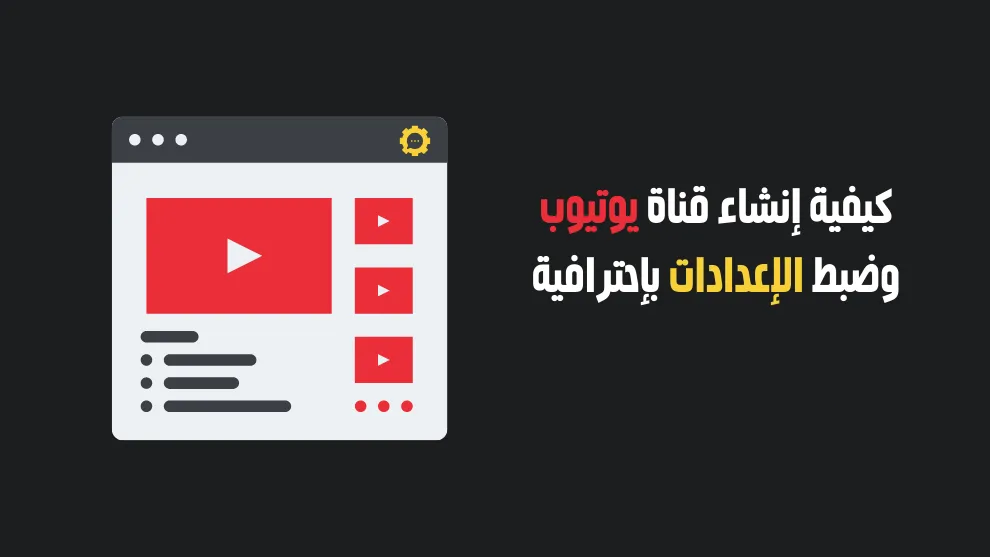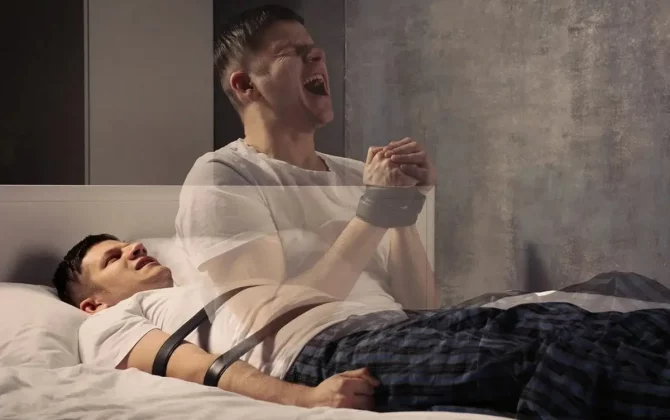أصبح الإنترنت جزءًا لا يتجزأ من حياتنا اليومية، سواء في العمل أو الترفيه أو التعليم. ولكن، يعاني الكثير من الأشخاص من مشكلة شائعة قد تكون مزعجة للغاية: الإنترنت البطيء. يمكن أن تؤدي سرعة الإنترنت المنخفضة إلى تعطيل العمل والتواصل والتسلية. لذلك، فإن إصلاح مشاكل الإنترنت البطيء أمر حيوي لتجربة استخدام سلسة. في هذا المقال، سنشرح كيفية إصلاح مشاكل الإنترنت البطيء بخطوات بسيطة، ونقدم حلولاً فعالة لتحسين سرعة الاتصال.
أسباب الإنترنت البطيء
1. ضعف الإشارة اللاسلكية (Wi-Fi)
أحد الأسباب الرئيسية لمشاكل الإنترنت البطيء هو ضعف إشارة شبكة Wi-Fi. قد تكون الإشارة ضعيفة بسبب:
- بُعد الجهاز عن جهاز التوجيه (الراوتر).
- وجود حواجز مثل الجدران أو الأثاث بين الجهاز والراوتر.
- استخدام ترددات مزدحمة (مثل 2.4 جيجاهرتز).
2. عدد كبير من الأجهزة المتصلة بالشبكة
زيادة عدد الأجهزة المتصلة بنفس الشبكة يمكن أن تؤدي إلى تباطؤ في السرعة، حيث يتم توزيع النطاق الترددي بين جميع الأجهزة.
3. مشكلات في مزود الخدمة
قد تكون هناك أعطال أو صيانة من قبل مزود خدمة الإنترنت (ISP)، أو أن خطتك الحالية للإنترنت لا توفر السرعة المطلوبة.
4. البرامج الضارة (Malware)
تؤدي الفيروسات والبرامج الضارة إلى تقليل سرعة الإنترنت من خلال استنزاف الموارد.
5. إعدادات الراوتر غير المثلى
الإعدادات الافتراضية للراوتر قد لا تكون مهيأة لتوفير الأداء الأمثل.
6. الكابلات القديمة
استخدام كابلات قديمة أو تالفة يؤدي إلى فقدان الإشارة وضعف الاتصال.
خطوات إصلاح مشاكل الإنترنت البطيء
1. إعادة تشغيل الراوتر
إعادة تشغيل جهاز التوجيه (الراوتر) هي خطوة بسيطة لكنها فعالة للغاية. تعمل إعادة التشغيل على تحديث الإعدادات الداخلية للراوتر وحل أي مشاكل تقنية مؤقتة.
الخطوات:
- افصل الراوتر من مصدر الكهرباء.
- انتظر لمدة 10-30 ثانية.
- أعد تشغيله وانتظر حتى يستقر الاتصال.
2. تحسين موقع الراوتر
مكان الراوتر يؤثر بشكل كبير على قوة الإشارة وسرعة الإنترنت. لتحسين الأداء:
- ضع الراوتر في مكان مركزي في المنزل.
- تجنب وضعه بالقرب من أجهزة إلكترونية أخرى مثل الميكروويف.
- ضع الراوتر على ارتفاع مناسب للحصول على تغطية أفضل.
3. تحديث البرامج الثابتة (Firmware)
تحديث البرنامج الثابت لجهاز التوجيه يحل المشاكل التقنية ويعزز الأداء. اتبع الخطوات التالية:
- قم بالدخول إلى إعدادات الراوتر باستخدام عنوان IP (غالبًا 192.168.1.1).
- تحقق من وجود تحديثات جديدة للبرنامج.
- قم بتثبيت التحديث واتبع الإرشادات.
4. تغيير قناة Wi-Fi
إذا كانت شبكتك اللاسلكية مزدحمة، يمكنك تحسين السرعة عن طريق تغيير القناة:
- افتح إعدادات الراوتر.
- انتقل إلى إعدادات الشبكة اللاسلكية.
- اختر قناة أقل ازدحامًا.
5. فحص وإزالة البرامج الضارة
تحسين سرعة الإنترنت يبدأ بالتأكد من أن جهازك خالٍ من الفيروسات. استخدم برامج مكافحة الفيروسات لإجراء فحص شامل وحذف البرامج الضارة.
6. تقليل عدد الأجهزة المتصلة
قم بتقليل عدد الأجهزة التي تستخدم نفس الشبكة لتحسين توزيع النطاق الترددي.
7. التحقق من سرعة الإنترنت
استخدم مواقع قياس سرعة الإنترنت مثل Speedtest لمعرفة سرعة الاتصال الفعلية. إذا كانت أقل من السرعة الموعودة، تواصل مع مزود الخدمة.
8. تحسين الإعدادات
- قم بتفعيل خاصية QoS (جودة الخدمة) لتحديد الأولويات للأجهزة الأكثر أهمية.
- قم بتغيير نوع التشفير إلى WPA3 لتحسين الأمان والأداء.
نصائح إضافية لتحسين سرعة الإنترنت
استخدم كابلات Ethernet
الاتصال السلكي باستخدام كابل Ethernet يوفر سرعة أعلى مقارنة بشبكة Wi-Fi، خاصة عند تنزيل ملفات كبيرة.
ترقية خطة الإنترنت
إذا كنت بحاجة إلى سرعات أعلى، فكر في الترقية إلى خطة إنترنت توفر نطاقًا تردديًا أكبر.
استخدام موسع نطاق Wi-Fi
إذا كان المنزل كبيرًا، استخدم جهاز موسع النطاق (Wi-Fi Extender) لتحسين التغطية.
فصل الأجهزة غير الضرورية
قم بفصل الأجهزة التي لا تستخدم الإنترنت لتوفير المزيد من النطاق الترددي للأجهزة المهمة.
متى يجب التواصل مع مزود الخدمة؟
إذا قمت باتباع جميع الخطوات السابقة ولا تزال تعاني من مشاكل الإنترنت البطيء، فقد تكون المشكلة من مزود الخدمة. اطلب الدعم الفني واطلب تقريرًا عن حالة الاتصال وخط السرعة.
خاتمة
إصلاح مشاكل الإنترنت البطيء بخطوات بسيطة ليس أمرًا معقدًا. من خلال اتباع النصائح التي قدمناها، يمكنك تحسين سرعة الإنترنت والحصول على تجربة أفضل. تذكر أن الإنترنت السريع يعتمد على مزيج من العوامل، مثل جودة الإشارة وإعدادات الأجهزة وخطة الإنترنت المناسبة. إذا قمت بتطبيق هذه الخطوات بشكل صحيح، ستتمكن من الاستمتاع باتصال مستقر وسريع.
الكلمات الرئيسية الرئيسية والثانوية في المقال:
- إصلاح مشاكل الإنترنت البطيء
- تحسين سرعة الإنترنت
- خطوات تسريع الإنترنت
- حل مشاكل الإنترنت
نأمل أن يكون هذا المقال قد قدم لك قيمة وفهمًا أفضل لكيفية التعامل مع مشاكل الإنترنت البطيء.